|
MANUALS > Production > Production Module > Production, Update Menu > W/O > Work Order Detail > Work Order Detail Buttons > Status Button, via Work Order Detail
Status Button, via Work Order Detail
Select the W/O Status  button to view the Work Order Status window which is a printable graphical representation of the current status of the selected Work Order. button to view the Work Order Status window which is a printable graphical representation of the current status of the selected Work Order.
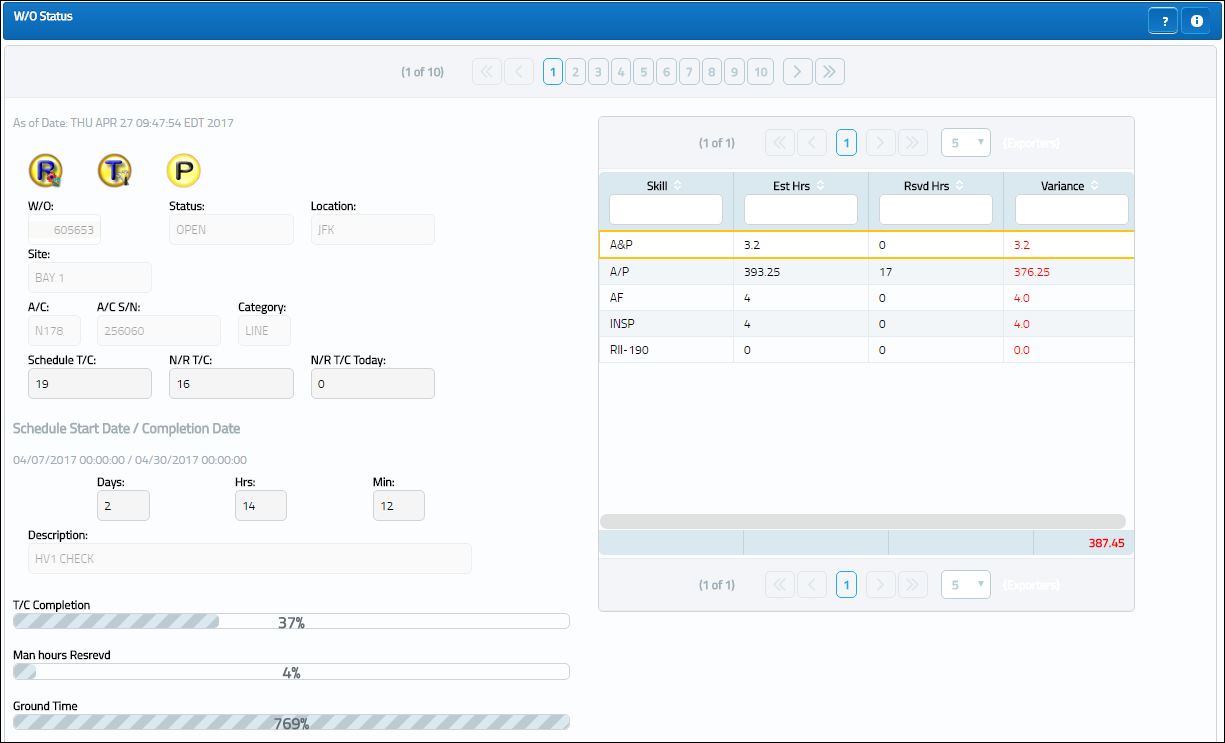
Scroll down . . .
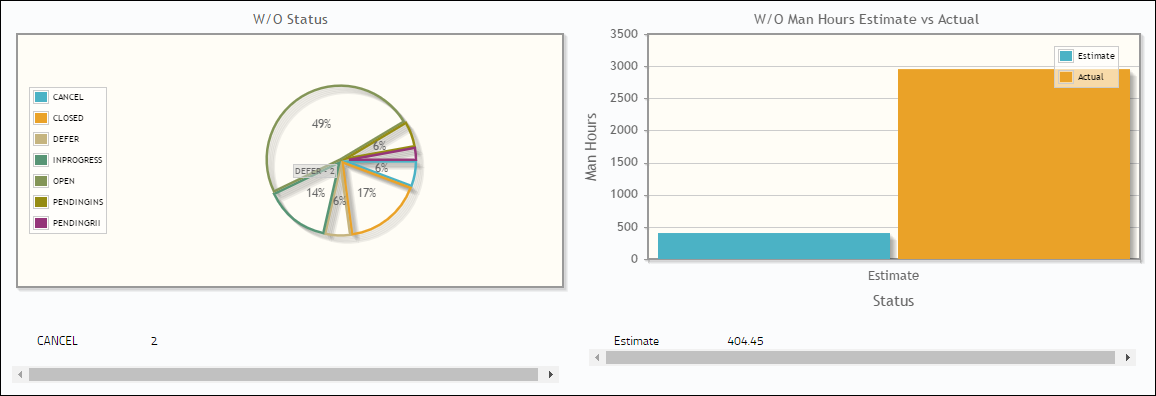
Scroll down . . .
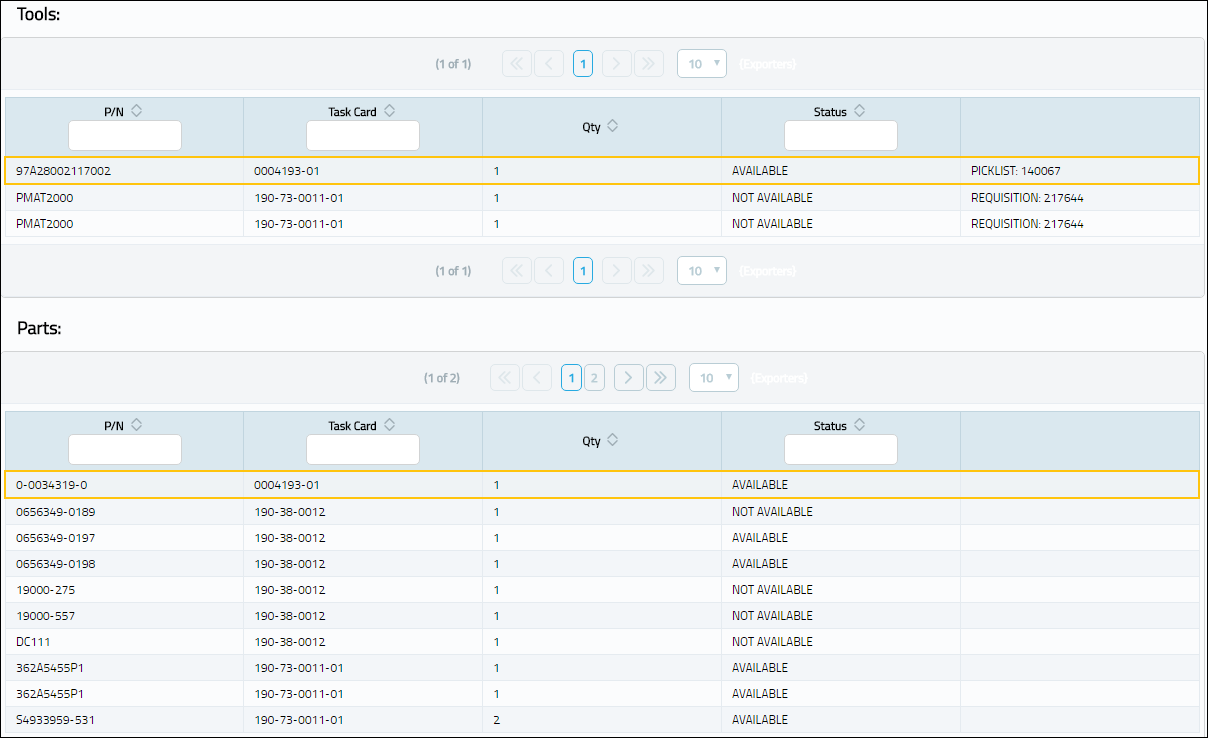
|
See Also Work Order Detail Buttons Notes Button, via Work Order Detail Attachment Button, via Work Order Detail E/C Button, via Work Order Detail Task Card Button, via Work Order Detail Non Routine Button, via Work Order Detail Customer Task Card Button, via Work Order Detail Third Party Button, via Work Order Detail A/C In/Out Service Button, via Work Order Detail W/O Audit Button, via Work Order Detail Split W/O Button, via Work Order Detail eMRO Defect Button, via Work Order Detail Print Button, via Work Order Detail Picklist Query Button, via Work Order Detail Create Picklist Button, via Work Order Detail Cancel Picklist Reservation, via Work Order Detail Labor Reservation Button, via Work Order Detail Labor Reservation Cancel Button, via Work Order Detail Task Card Work Button, via Work Order Forms Button, via Work Order Detail W/O Release Documents Button, via Work Order Detail Next Lower W/O Button, via Work Order Detail Change the Parent W/O Button, via Work Order Detail Actuals Button, via Work Order Detail Requisition Button, via Work Order Detail Requisition All Button, via Work Order Detail Requisition Cancel All Button, via Work Order Detail A/C Missing Components Explorer Button, via Work Order Detail W/O P/N Track Button, via Work Order Detail Service Order Button, via Work Order Detail Tools Button, via Work Order Detail Task Priority Button, via Work Order Detail W/O Template Button, via Work Order Detail |
|

 Share
Share

 Print
Print
![]() button to view the Work Order Status window which is a printable graphical representation of the current status of the selected Work Order.
button to view the Work Order Status window which is a printable graphical representation of the current status of the selected Work Order. 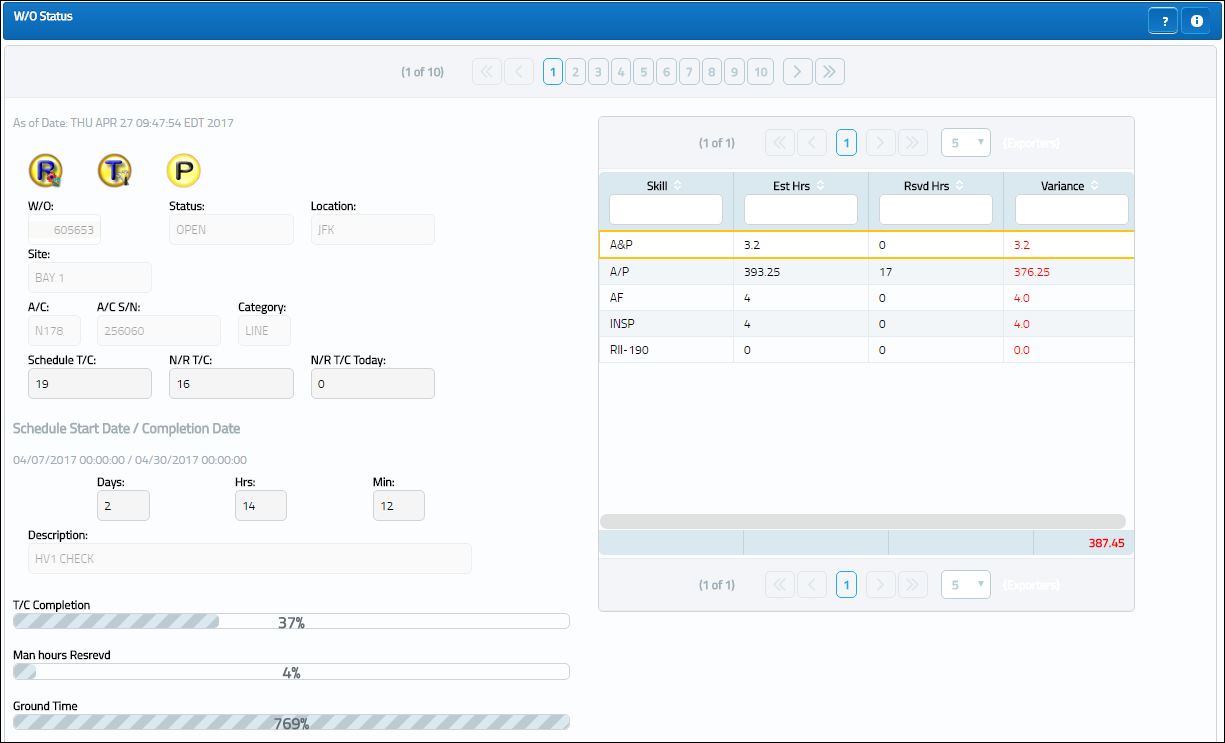
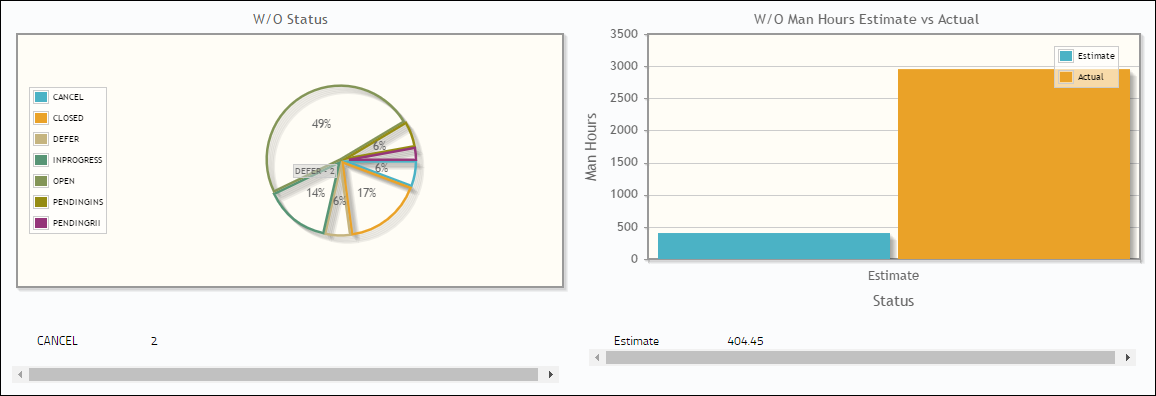
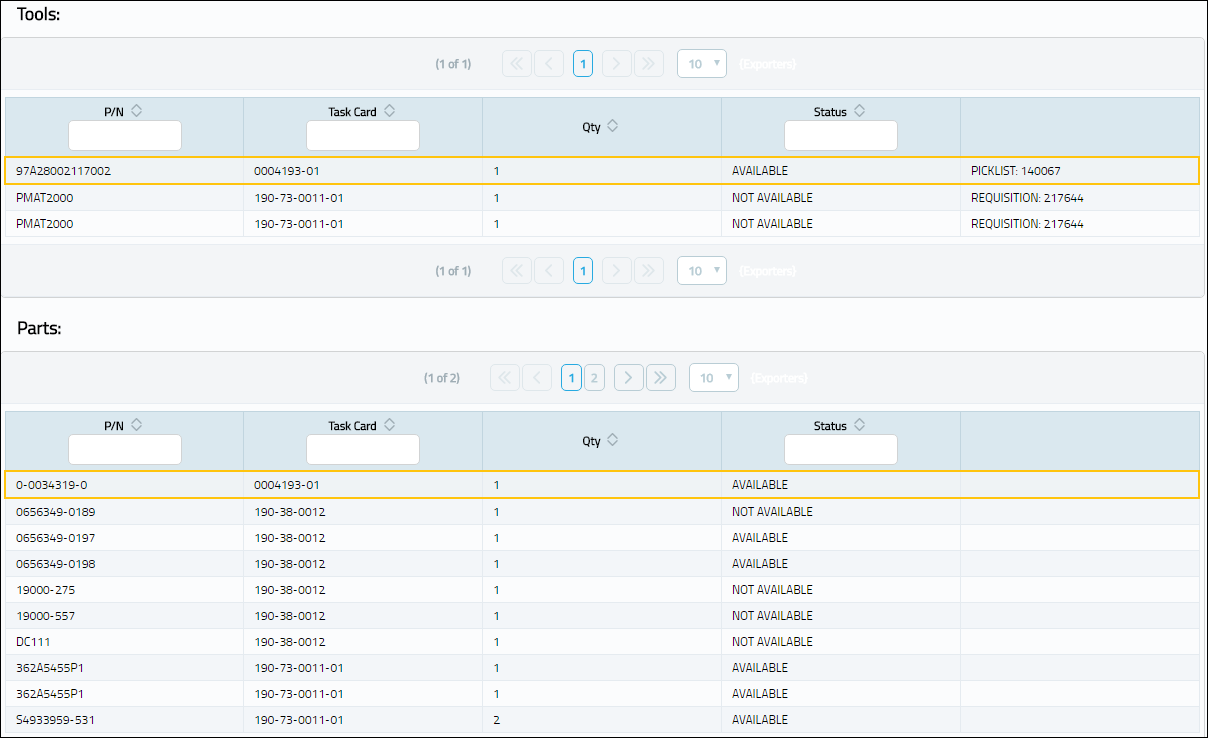

 Share
Share

 Print
Print